Моделирование систем управления в пакете Xcos
Цели работы
· освоение методов моделирования линейных систем в пакете Xcos
Задачи работы
· научиться строить и редактировать модели систем управления в пакете Xcos
· научиться изменять параметры блоков
· научиться строить переходные процессы
· научиться оформлять результаты моделирования
· изучить метод компенсации постоянных возмущений с помощью ПИД-регулятора
Оформление отчета
Отчет по лабораторной работе выполняется в файле формата Microsoft Word (шрифт основного текста Times New Roman, 12 пунктов, через 1,5 интервала, выравнивание по ширине). Он должен включать
· титульный лист
· номер варианта
· краткое описание исследуемой системы
· результаты выполнения всех пунктов инструкции, которые выделены серым фоном (см. ниже): результаты вычислений, графики, ответы на вопросы.
При составлении отчета рекомендуется копировать необходимую информацию через буфер обмена из рабочего окна среды Scilab. Для этих данных используйте шрифт Courier New, в котором ширина всех символов одинакова.
Все формулы, передаточные функции и матрицы, набираются в редакторе формул текстового процессора.
Передаточные функции в отчёте должны быть записаны в стандартной форме – по убывающим степеням переменной (начиная со старшей степени). Старший коэффициент знаменателя должен быть равен 1. При необходимости числитель и знаменатель передаточной функции нужно разделить на этот коэффициент. В программе для этого можно вызвать функцию normtf.
Все числовые значения округляются до трёх знаков в дробной части (например, вместо 0,123987678 пишем 0,124). Если значение меньше 1, нужно оставить 3 значащие цифры, например, 0,000123.
Линии на диаграммах должны быть ровными и пересекаться под прямым углом. Обратите внимание, построенные графики должны вмещаться в систему координат и отражать основные тенденции изменения процесса.
Описание системы
В работе рассматривается система управления судном по курсу. Ее структурная схема показана на рисунке.

Структурная схема системы стабилизации судна на курсе
Задача системы стабилизации – сохранять заданное значение выхода  при действии возмущения f (например, морского волнения и ветра).
при действии возмущения f (например, морского волнения и ветра).
Линейная математическая модель, описывающая рыскание судна, имеет вид

где  – угол рыскания (угол отклонения от заданного курса),
– угол рыскания (угол отклонения от заданного курса),  – угловая скорость вращения вокруг вертикальной оси,
– угловая скорость вращения вокруг вертикальной оси,  – угол поворота вертикального руля относительно нейтрального положения,
– угол поворота вертикального руля относительно нейтрального положения,  – постоянная времени,
– постоянная времени,  – постоянный коэффициент, имеющий размерность рад/сек. Передаточная функция (имеем интегрирующее звено с замедлением) от угла поворота руля к углу рыскания запишется в виде
– постоянный коэффициент, имеющий размерность рад/сек. Передаточная функция (имеем интегрирующее звено с замедлением) от угла поворота руля к углу рыскания запишется в виде
 .
.
Привод (рулевая машина) приближенно моделируется как интегрирующее звено с постоянной врмени TR, охваченное единичной отрицательной обратной связью:

так что его передаточная функция равна
 .
.
Для измерения угла рыскания используется гирокомпас, математическая модель которого записывается в виде апериодического звена первого порядка с передаточной функцией [1]
 .
.
Подавление возмущений (обозначенных на схеме через  ) определяется передаточной функцией системы по возмущению, т.е., передаточной функцией от входа w к выходу
) определяется передаточной функцией системы по возмущению, т.е., передаточной функцией от входа w к выходу  :
:
 .
.
Докажите это.
Исследуются переходные процессы в системе при использовании ПД-регулятора
 ,
,
и ПИД-регулятора
 .
.
Создание моделей в Xcos
Пакет Xcos предназначен для моделирования систем. Вся модель строится из блоков, имеющих входы и выходы. Существует библиотека стандартных блоков, кроме того, можно создавать свои собственные блоки любой сложности.
Чтобы добавить надпись (например, название блока), нужно выполнить двойной щелчок мышью на поле. Появится рамка с многоточием, ее можно перетаскивать мышью. Двойной щелчок на тексте позволяет его изменить.
Каждый блок имеет свои настраиваемые свойства. Для их изменения надо дважды щелкнуть на блоке и изменить нужные значения в диалоговом окне.
Для того, чтобы повернуть блок на 90 градусов, надо выделить его и нажать клавиши Ctrl+ R.
При нажатии правой кнопки мыши на блоке появляется контекстное меню. С помощью раздела Формат - Правка можно изменить цвета рамки, фона и текста в блоке.
Для выделения одного блока или соединительной линии надо щелкнуть левой клавишей мышки (ЛКМ) по нужному элементу. Для того, чтобы выделить несколько блоков, надо «обвести» их при нажатой ЛКМ. Клавиша Delete удаляют выделенную часть. Чтобы скопировать блок (или выделенную часть), надо перетащить его при нажатой клавише Ctrl.
Блоки соединяются линиями связи, по которым распространяются сигналы. Для того, чтобы соединить блоки, надо «вытащить» линию из выходного порта и протащить её ко входу другого элемента. Для того, чтобы провести ломаную линию, нужно
1) «вытащить» линию из выходного порта блока и отпустить ЛКМ в первой точке излома
2) щелчками ЛКМ поставить остальные узлы
3) щелкнуть ЛКМ на входном порту другого блока.
Узлы ломаной (они изображаются квадратиками) можно перетаскивать мышью. Двойной щелчок на линии добавляет в этом месте новый узел. Двойной щелчок ЛКМ по узлу удаляет его.
Чтобы подать один сигнал на два блока (сделать «развилку»), надо сначала создать одну линию обычным способом. Чтобы провести вторую линию, следует нажать левую или правую кнопку мыши на линии в точке развилки и протащить линию ко второму блоку.
Модель можно сохранить в виде растрового рисунка. Для этого в окне модели надо выбрать в верхнем меню пункт Файл – Экспортировать. Схему лучше сохранять в формате GIF.
Для того, чтобы запустить моделирование, надо щелкнуть ЛКМ по кнопке  на панели инструментов. Параметры моделирования (метод интегрирования, обработка ошибок) устанавливаются с помощью окна Моделирование – Установка. Самый важный параметр – это время моделирования (Конечное время интегрирования).
на панели инструментов. Параметры моделирования (метод интегрирования, обработка ошибок) устанавливаются с помощью окна Моделирование – Установка. Самый важный параметр – это время моделирования (Конечное время интегрирования).
Регистрирующие устройства

| Осциллограф – фиксирует значение, когда на синхронизирующий (красный) вход приходит сигнал (от часов). График выводит в графическое окно.
|
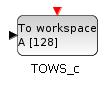
| To workspace – передаёт информацию в рабочую область Scilab в виде массива с двумя полями:
- time – набор временных отсчётов (когда приходил сигнал с часов);
- values – массив соответствующих значений измеряемого сигнала.
В параметрах задаются период обновления Refresh period (ширина диапазона по оси абсцисс), пределы по оси ординат Ymin и Ymax.
|
Математические операции

| Gain – усилитель, задается коэффициент усиления (Gain).
|

| Sum – сумматор, используется для сложения и вычитания входов. Параметр Number of input or sign vector задает количество входов и их знаки («+1» для сложения и «–1» для вычитания). Например, [1;-1].
|
Маршрутизация сигналов

| Manual Switch – ручной переключатель, позволяет переключать выход на один из двух входных сигналов.
|

| Mux – мультиплексор, объединяет несколько сигналов в один «жгут» (векторный сигнал), в параметрах задается число входов (Number of Inputs).
|

| Demux – демультиплексор, позволяет «разбить» векторный сигнал на несколько скалярных, в параметрах задается число выходов (Number of Outputs).
|
Оформление графиков
Для создания нового окна для рисунка в Scilab используется команда
--> scf ()
В Scilabесть возможность строить несколько графиков на одном рисунке. Иначе говоря, рисунок можно разбить на «клетки», в каждой из которых строится отдельный график. Для этого надо сделать активным нужный рисунок и применить команду
--> subplot (2, 1, 1);
Первое число в команде subplot показывает количество «строк» в такой матрице, второе – количество столбцов, третье – какой по счету график сделать активным (считая по строкам, справа налево и сверху вниз). Все дальнейшие команды (plot, title, xlabel, ylabel, legend и др.) относятся к этому «подграфику».
В командах можно передавать в качестве аргументов не целые массивы, а их части. Например, по команде
--> plot (x (1:20), y (11:30));
строится график, на котором по оси абсцисс откладываются значения элементов массива x с номерами от 1 до 20, а по оси ординат – соответствующие им значения из массива y с номерами от 11 до 30.
Двоеточие означает «все строки» или «все столбцы». Например, по команде
--> plot (x (:,1), x (:,2));
строится зависимость между первым и вторым столбцами массива x (здесь двоеточие вместо первого индекса обозначает «все строки»).
С помощью команды plot (а также plot 2 d) можно строить несколько линий на одном графике. Для этого среди аргументов перечисляются пары массивов:
--> plot (x, y, v, z);
Первая линия будет показывать зависимость y от x, а вторая – зависимость z от v. массивы в каждой паре должны быть одинаковой длины. При желании можно указать цвета для каждой линии, Например,
--> plot (x, y, ' b ', v, z, ' g ');
Первая линия (зависимость y от x) будет синей, вторая (зависимость z от v) – зеленой. Можно использовать следующие цвета
b синий (blue)
g зеленый (green)
r красный (red)
c голубой (cyan)
m фиолетовый (magenta)
y желтый (yellow)
k черный (black)
По умолчанию первая линия – синяя, вторая – зеленая и т.д. в порядке перечисления цветов в списке. Дополнительно можно указать тип линии
- сплошная
: точечная
-. штрих-пунктирная
-- штриховая
Например,
--> plot(x, y, 'b:', v, z,'g--');
Первая линия – точечная синего цвета, вторая – штриховая зеленого цвета. По умолчанию все линии сплошные.
Для оформления графика также используются команды
title заголовок графика
xlabel название оси абсцисс
ylabel название оси ординат
У всех этих команд обязателен один аргумент – текст в апострофах.
Команда legend служит для вывода легенды графика. Легенда нужна, если на графике есть несколько линий и надо показать, что обозначает каждая из них. Параметрами команды legend являются символьные строки, их должно быть столько, сколько построено линий.
В надписях можно использовать некоторые команды системы ТеХ[2]. Например, греческие буквы записываются в виде «\ alpha», «\ beta» и т.д. Верхний индекс (степень) обозначается знаком «^», Например,  запишется как «a ^2». Для обозначения индекса используют нижнее подчеркивание, например,
запишется как «a ^2». Для обозначения индекса используют нижнее подчеркивание, например,  кодируется как «a _{22}». Если в надписи используются обозначения ТеХ, в начаел и в конце нужно ставить знак $:
кодируется как «a _{22}». Если в надписи используются обозначения ТеХ, в начаел и в конце нужно ставить знак $:
--> ylabel ('$\ phi, градусы$');
Таблица коэффициентов
| Вариант
|  , сек , сек
|  , рад/сек , рад/сек
|  , сек , сек
|  , сек , сек
|
-
| 16.0
| 0.06
| 1
| 1
|
-
| 16.2
| 0.07
| 2
| 2
|
-
| 16.4
| 0.08
| 1
| 3
|
-
| 16.6
| 0.07
| 2
| 4
|
-
| 16.8
| 0.06
| 1
| 5
|
-
| 17.0
| 0.07
| 2
| 6
|
-
| 17.2
| 0.08
| 1
| 1
|
-
| 17.4
| 0.07
| 2
| 2
|
-
| 17.6
| 0.06
| 1
| 3
|
-
| 17.8
| 0.07
| 2
| 4
|
-
| 18.0
| 0.08
| 1
| 5
|
-
| 18.2
| 0.09
| 2
| 6
|
-
| 18.4
| 0.10
| 1
| 1
|
-
| 18.6
| 0.09
| 2
| 2
|
-
| 18.8
| 0.08
| 1
| 3
|
-
| 19.0
| 0.07
| 2
| 4
|
-
| 19.2
| 0.08
| 1
| 5
|
-
| 19.4
| 0.09
| 2
| 6
|
-
| 19.6
| 0.10
| 1
| 1
|
-
| 18.2
| 0.0694
| 2
| 6
|
Описание системы
Исследуется система управления судном по курсу, структурная схема которой показана на рисунке.

Движение судна описывается линейной математической моделью в виде передаточной функции
P (s) =
Привод моделируется как интегрирующее звено, охваченное единичной отрицательной обратной связью, так что его передаточная функция равна
R (s) =
Измерительное устройство (гирокомпас) моделируется как апериодическое звено с передаточной функцией
H (s) =
Моделирование систем управления в пакете Xcos
Цели работы
· освоение методов моделирования линейных систем в пакете Xcos
Задачи работы
· научиться строить и редактировать модели систем управления в пакете Xcos
· научиться изменять параметры блоков
· научиться строить переходные процессы
· научиться оформлять результаты моделирования
· изучить метод компенсации постоянных возмущений с помощью ПИД-регулятора
Оформление отчета
Отчет по лабораторной работе выполняется в файле формата Microsoft Word (шрифт основного текста Times New Roman, 12 пунктов, через 1,5 интервала, выравнивание по ширине). Он должен включать
· титульный лист
· номер варианта
· краткое описание исследуемой системы
· результаты выполнения всех пунктов инструкции, которые выделены серым фоном (см. ниже): результаты вычислений, графики, ответы на вопросы.
При составлении отчета рекомендуется копировать необходимую информацию через буфер обмена из рабочего окна среды Scilab. Для этих данных используйте шрифт Courier New, в котором ширина всех символов одинакова.
Все формулы, передаточные функции и матрицы, набираются в редакторе формул текстового процессора.
Передаточные функции в отчёте должны быть записаны в стандартной форме – по убывающим степеням переменной (начиная со старшей степени). Старший коэффициент знаменателя должен быть равен 1. При необходимости числитель и знаменатель передаточной функции нужно разделить на этот коэффициент. В программе для этого можно вызвать функцию normtf.
Все числовые значения округляются до трёх знаков в дробной части (например, вместо 0,123987678 пишем 0,124). Если значение меньше 1, нужно оставить 3 значащие цифры, например, 0,000123.




 при действии возмущения f (например, морского волнения и ветра).
при действии возмущения f (например, морского волнения и ветра).
 – угол рыскания (угол отклонения от заданного курса),
– угол рыскания (угол отклонения от заданного курса),  – угловая скорость вращения вокруг вертикальной оси,
– угловая скорость вращения вокруг вертикальной оси,  – угол поворота вертикального руля относительно нейтрального положения,
– угол поворота вертикального руля относительно нейтрального положения,  – постоянная времени,
– постоянная времени,  – постоянный коэффициент, имеющий размерность рад/сек. Передаточная функция (имеем интегрирующее звено с замедлением) от угла поворота руля к углу рыскания запишется в виде
– постоянный коэффициент, имеющий размерность рад/сек. Передаточная функция (имеем интегрирующее звено с замедлением) от угла поворота руля к углу рыскания запишется в виде .
.
 .
. .
. ) определяется передаточной функцией системы по возмущению, т.е., передаточной функцией от входа w к выходу
) определяется передаточной функцией системы по возмущению, т.е., передаточной функцией от входа w к выходу  :
: .
. ,
,  .
.  на панели инструментов. Параметры моделирования (метод интегрирования, обработка ошибок) устанавливаются с помощью окна Моделирование – Установка. Самый важный параметр – это время моделирования (Конечное время интегрирования).
на панели инструментов. Параметры моделирования (метод интегрирования, обработка ошибок) устанавливаются с помощью окна Моделирование – Установка. Самый важный параметр – это время моделирования (Конечное время интегрирования).
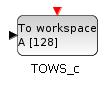





 запишется как «a ^2». Для обозначения индекса используют нижнее подчеркивание, например,
запишется как «a ^2». Для обозначения индекса используют нижнее подчеркивание, например,  кодируется как «a _{22}». Если в надписи используются обозначения ТеХ, в начаел и в конце нужно ставить знак $:
кодируется как «a _{22}». Если в надписи используются обозначения ТеХ, в начаел и в конце нужно ставить знак $: , сек
, сек
 , рад/сек
, рад/сек
 , сек
, сек
 , сек
, сек



